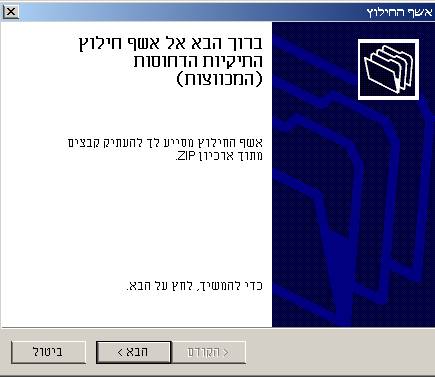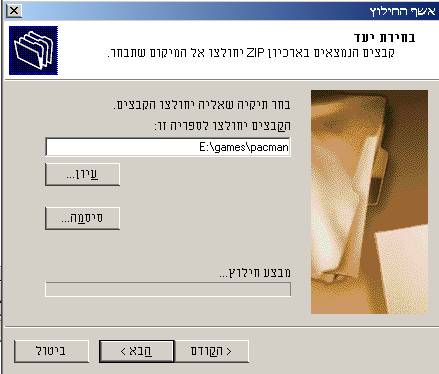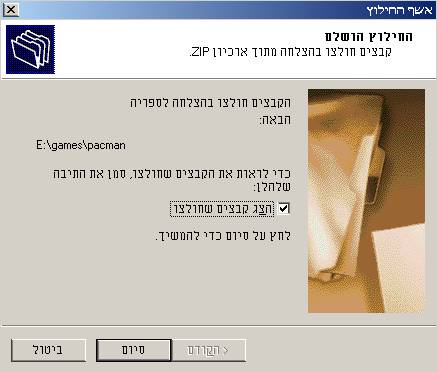המדריך השלם לפריסת קבצים: מדריך לאשף הפריסה של חלונות
הקדמה
מערכות ההפעלה המודרניות (החל מ"חלונות XP" ומעלה) מגיעה עם תמיכה מובנית בפריסת קבצי ZIP, וניתן להעזר באופציה זו כדי לפרוס קבצים מהאתר.
אינדקס
- 6.1. שיוך קבצי ה-ZIP למערכת ההפעלה
-
6.2. פריסה
- 6.2.1. כניסה לאשף הפריסה
- 6.2.2. שימוש באשף הפריסה
- 6.3. לאחר הפריסה
6.1. שיוך קבצי ה-ZIP למערכת ההפעלה
במידה ותוכנה אחרת משוייכת להתמודדות עם קבצי ZIP, ניתן להחזיר את השיוך למערכת ההפעלה באופן הבא:
ראשית, יש להכנס לתפריט ה"התחל" ומשם לבחור ב"הפעלה". (במערכות הפעלה באנגלית מדובר ב"Start" ו-"Run". שם, יש לכתוב את השורה הבאה וללחוץ אנטר:
REGSVR32 ZIPFLDR.DLL
החלון הבא יופיע כדי להראות שהפעולה הצליחה:
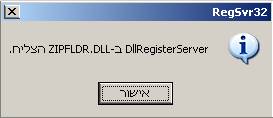
לאחר מכן, יש להכנס חזרה לחלון ה"הפעלה" והפעם לכתוב את השורה הבאה:
cmd /c assoc .zip=CompressedFolder
במידה והפעולה הצליחה, קבצי ה-Zip ישוייכו למערכת ההפעלה ויופיע מעליהם האייקון הבא:
![]()
6.2. פריסה
הפריסה בחלונות מתבצעת באמצעות אשף פריסה.
6.2.1. כניסה לאשף הפריסה
ניתן להגיע לאשף הפריסה בשתי דרכים עיקריות.
6.2.1.1. דאבל-קליק
הדרך הראשונה היא להקליק פעמיים על הקובץ עם הלחצן השמאלי של העכבר ("דאבל קליק") ובחלון שנפתח לבחור ב"חילוץ הכל" תחת תפריט "קובץ" או ב"חלץ את כל הקבצים" בתוך קופסת "משימות תיקייה".

שימו לב המראה של החלון שיפתח יזכיר מאוד חלון של "סייר חלונות", אולם אין לנסות להפעיל קבצים או להכנס אליהם מתוך החלון הזה. מומלץ להפעיל קבצים או להכנס אליהם רק לאחר שהם נפרסו באמצעות אשף הפריסה.
6.2.1.2. קליק-ימני
הדרך השנייה להגיע לאשף הפריסה היא ללחוץ על קובץ ה-Zip עם הכפתור הימני של העכבר ולבחור ב-"חילוץ הכל".
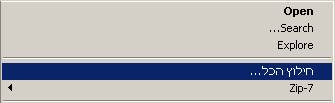
6.2.2. שימוש באשף הפריסה
לאחר הכניסה לאשף הפריסה יופיע החלון הבא:
יש ללחוץ על "הבא" כדי להגיע לחלון הבא:
בחלון זה ניתן לבחור את התיקייה אליה הקובץ ייפרס. לאחר הבחירה בתיקיית היעד, ניתן ללחוץ על "הבא" ותהליך הפריסה יתחיל.
בסוף תהליך הפריסה יופיע החלון הבא:
סימון תיבת "הצג קבצים שחולצו" יביא לפתיחת חלון שיציג את התיקייה אליה נפרסו הקבצים לאחר סגירת האשף. ניתן לסגור את האשף על ידי לחיצה על כפתור ה"סיום".
6.3. לאחר הפריסה
לאחר סיום תהליך הפריסה תוכלו סופסוף להפעיל את המשחק שהורדתם. לשם כך תוכלו להעזר במדריכים להפעלת משחקים ישנים הממוקמים במדור העזרה של האתר. בהצלחה!